有时候由于工作需要,常在PPT中应用个性化模板,那么在PPT中如何新建自定义PPT主题呢?我们一起来看看吧!首先打开PPT演示文稿,创建四张空白文档(连按四下enter键),点击工作栏【视图......
2022-05-05 183 自定义PPT主题
在放映过程中,为了突出显示ppt幻灯片中的某个对象,可以为PPT对象添加强调动画效果,以便吸引观众的注意力,从而增加ppt幻灯片的魅力。
1、选择动画效果
打开ppt演示文稿,选中第二张幻灯片中的图片,切换到“动画”选项卡,单击“动画”组中的快翻按钮,在展开的动画样式库中选择“强调”选项组中的“放大/缩小”选项,如下图1所示。

图1
2、查看动画编号
此时,在图片的左上角显示了动画的编号,如下图2所示。
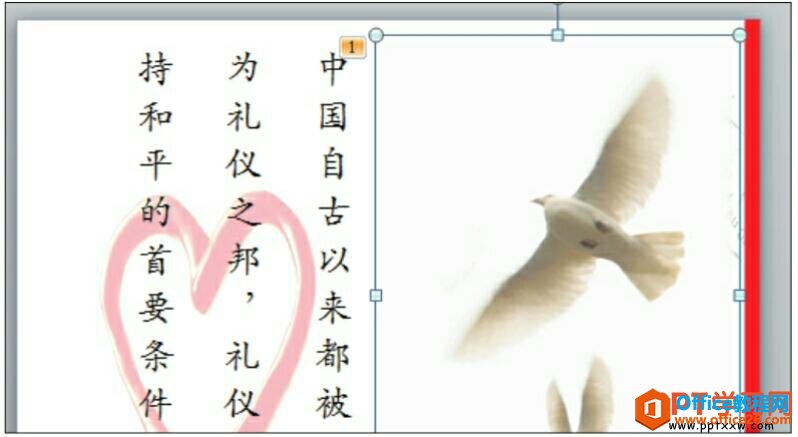
图2
3、预览动画效果
对动画进行预览后,可以看见“放大/缩小”的动画显示效果,如下图3所示。

图3
当我们听到强调动画效果的时候,我们就知道了这节ppt教程的知识要点了,强调顾名思义就是为大家着重描写了,强调动画就是为了突出某一点,让客户或者观看者一目了然,这样就是强调动画效果的意义所在。
标签: PPT对象添加强调动画效果
相关文章

有时候由于工作需要,常在PPT中应用个性化模板,那么在PPT中如何新建自定义PPT主题呢?我们一起来看看吧!首先打开PPT演示文稿,创建四张空白文档(连按四下enter键),点击工作栏【视图......
2022-05-05 183 自定义PPT主题

我们有时候在使用PPT过程中需要在PPT中批量插入图片三种方法,你知道怎样在PPT中批量插入图片吗?今天小编就教一下大家在PPT中批量插入图片三种方法。一、把多张图片批量插入到一张幻灯......
2022-05-05 355 PPT批量插入图片

如何在PPT中绘制倒金字塔的逻辑表达效果老规矩,方法看看效果。是一个倒金字塔逻辑思路表达,表达经过层层筛选总结,最后合作得以实现的表达。这种有立体的环形的金字塔怎么绘制呢?......
2022-05-05 491 PPT绘制倒金字塔效果

用PPT演示文稿的操作中,我们会根据需要进行背景设置,如果想使用电脑上的图片,例如团队照片、网上下载的图片,我们该怎么操作呢?第一步,在页面空白处,点击右键,点击【设置背景......
2022-05-05 261 PPT背景